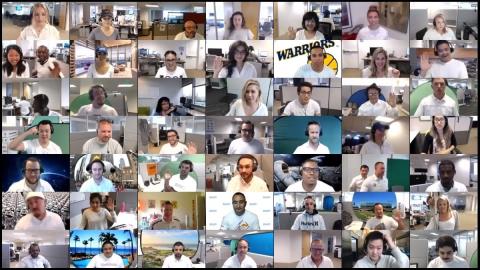Di mana-mana sahaja anda melihat hari ini, anda melihat perkataan 'Zum' muncul pada anda. Ini adalah kerana platform awan yang berpangkalan di California ini telah melanda dunia dengan UI yang intuitif lagi kelihatan profesional. Apabila sekatan mula dikuatkuasakan di pelbagai negara, Syarikat, sekolah, dan juga kelas yoga saya sendiri (ya saya melakukan yoga, memang bagus!) telah terpaksa beralih kepada komunikasi telefon video.
Zoom membolehkan pengguna membuat persidangan video serta webinar. Walaupun senarai untuk aplikasi persidangan video hampir tidak berkesudahan, mari kita tumpukan pada aspek webinar Zoom.
kandungan
Apa itu Zoom Webinar

Seperti namanya, webinar ialah seminar web (video). Zoom Webinar ialah tambahan kepada ciri Persidangan Video Zoom.
Webinar Video Zoom membenarkan pengasingan ahli panel dan penonton, yang amat berguna apabila anda mempunyai bilangan peserta lihat sahaja yang lebih besar. Pemisahan ini membolehkan aliran maklumat terarah yang bukan sesuatu yang berkaitan dengan Mesyuarat Zum .
Berdasarkan aspek aliran maklumat satu arah, ahli panel Zoom Webinar tidak dapat melihat penonton dan peserta tidak dapat melihat satu sama lain. Walaupun alirannya adalah satu arah, Zoom Webinar membenarkan ahli panel melibatkan penonton dalam tinjauan pendapat, Soal Jawab, dsb.
Di samping itu, Zoom Webinar membuka kunci had khalayaknya sebanyak 500 orang (dalam mesyuarat Zoom ) sepanjang jalan untuk membenarkan sehingga 10,000 hadirin.

Beberapa ciri yang disertakan dalam Zoom Webinar ialah:
- Ciri redam automatik
- Bilik hijau panelis
- Perkongsian skrin untuk penyampai
- Pendaftaran tersuai
- Siaran langsung
- Pelaporan & analitik
- Tontonan atas permintaan
- Sembang
- Video dan audio HD
- Soal Jawab dan pengundian
- Hadirin mengangkat tangan
- Penunjuk perhatian
- Integrasi dengan CRM, platform video dan sistem automasi pemasaran seperti Marketo, Eloqua, Pardot, Salesforce, Kaltura dan Panopto
- Wangkan webinar anda
- Sesuaikan untuk jenama anda
- Panggilan telefon bebas tol global bersepadu\

Adakah Zoom Webinar percuma?
OK, mari kita potong terus untuk mengejar. Tidak, Zoom Webinar bukan percuma.
Memandangkan ia bukan entiti yang berasingan, Zoom Webinar memerlukan pengguna mempunyai akaun Pro (atau lebih baik). Ya, pengguna percuma di Zoom tidak boleh menjalankan Webinar walaupun mereka membeli alat tambah Webinar yang diperlukan. Tangkapan skrin di bawah menunjukkan bahawa pilihan 'Tambah Webinar Video' tersedia untuk pengguna Pro (dan ke atas).

Lihat butiran harga alat tambah Zoom Webinar di bawah.
Harga Webinar Zoom

Webinar Zoom disenaraikan di bawah Pelan tambahan pilihan. Alat tambah ini bermula pada $40/bulan dan boleh meningkat sehingga $6490/bulan, bergantung pada bilangan peserta yang pengguna ingin terlibat.
Harga untuk add-on Zoom Webinar berdasarkan bilangan peserta:
- 100 peserta bermula dari $40/bln/hos
- 500 peserta bermula dari $140/bln/hos
- 1000 peserta bermula dari $340/bln/hos
- 3000 peserta bermula dari $990/bln/hos
- 5000 peserta bermula dari $2490/bln/hos
- 10,000 peserta bermula dari $6490/bln/hos
Harga Minimum untuk mengadakan Webinar Zoom
Oleh kerana pelan Webinar Zoom asas berharga $40, dan anda perlu menjadi pengguna Pro yang dengan sendirinya berharga $14.99, paling sedikit yang anda perlu bayar untuk mengadakan Webinar Zoom ialah $54.99. Ini memberi anda keupayaan untuk lama Webinar Zoom dengan 100 peserta, dengan satu hos.
BTW, akaun Pro mengalih keluar had 40 minit daripada mesyuarat Zoom , oleh itu anda kini boleh mengadakan mesyuarat dengan 100 peserta sehingga 24 jam.
Di mana untuk membeli Lesen Zoom Webinar
Nah, klik di sini untuk membeli pakej Zoom Webinar .

Pilih rancangan anda berdasarkan bilangan peserta kepada bilangan hos, dan anda juga boleh memilih untuk pengebilan tahunan.
Dan, jika anda adalah pengguna percuma, Zoom akan secara automatik menambah pakej Pro ke dalam campuran juga. Anda boleh menambah baiknya dengan memilih lesen Perniagaan dan bilangan lesen berdasarkan keperluan anda (bilangan hos/hos bersama).

Lajur di sebelah kanan halaman dikemas kini dengan pilihan anda dan menunjukkan jumlah bil. Apabila selesai, klik butang teruskan di bahagian bawah halaman.

Apa lagi yang anda perlukan
Pengguna yang menganjurkan webinar mestilah pengguna berlesen. Bermakna, pengguna di bawah pelan percuma atau asas tidak boleh mengadakan Webinar Zoom.
Pengguna berlesen
Baik, abaikan perkara ini jika anda telah membeli lesen Pro semasa membeli pakej Zoom Webinar. Walau bagaimanapun, jika anda perlu menambah lebih banyak hos, anda perlu membeli lesen untuk setiap hos tambahan. Ini berguna apabila webinar dijalankan dengan bantuan hos bersama.

Zoom memerlukan hos dan hos bersama untuk menjadi akaun Zoom berlesen (pelan Pro atau lebih tinggi). Walaupun Zoom sendiri menawarkan pelan Asas percuma , anda tidak boleh menjadi hos atau hos bersama Webinar Zoom dengannya walaupun anda membeli alat tambah Webinar (mahal).
Anda memerlukan salah satu rancangan Pro, Perniagaan dan Perusahaan untuk menjalankan Webinar. Berikut ialah kos pelan berbayar Zoom: Zoom menawarkan pengguna untuk memilih daripada empat jenis akaun.
- Pro @ $14.99/bln/hos
- Perniagaan (kecil dan sederhana) @ $19.99/bln/hos
- Perusahaan (besar) @ 19.99/bln/hos
► Beli pelan berbayar daripada Zoom di sini .

Seperti yang dijangkakan, setiap akaun termasuk ciri semua akaun di bawahnya. Pengguna berlesen telah menambah faedah seperti:
- Sesuaikan ID Mesyuarat Peribadi
- Rakam ke awan Zum
- Jadi hos alternatif
- Tugaskan orang lain untuk menjadualkan dan menjadualkan bagi pihak
- Gunakan alat tambah akaun seperti penyambung bilik persidangan
- Ditugaskan alat tambah pengguna seperti mesyuarat besar, webinar atau persidangan audio peribadi
- Sesuaikan Pautan Peribadi, jika pada akaun perniagaan atau pendidikan

Anda boleh memberikan lesen kepada pengguna
Selain itu, lesen Webinar mesti dibeli oleh atau diberikan kepada pengguna.
Pengguna berlesen boleh membeli lesen tambahan untuk diedarkan kepada pengguna Berlesen lain . Untuk memberikan lesen, pergi ke Pengurusan Pengguna > Pengguna > kini pilih pengguna untuk memberikan lesen kepada > Edit > pilih jenis pengguna Berlesen > pilih lesen Webinar > Simpan.
Versi apl Desktop yang diperlukan
Zoom Webinar boleh dihoskan kedua-dua dari klien web dan juga klien Desktop Zoom. Walau bagaimanapun, pengguna harus ambil perhatian bahawa klien Desktop mestilah versi 3.0 atau lebih tinggi.
Versi aplikasi mudah alih yang diperlukan
Sekiranya anda menggunakan aplikasi Zoom Mobile (ya, Zoom mempunyai apl mudah alih yang dipanggil mesyuarat awan Zoom untuk kedua-dua iOS dan Android), pastikan ia adalah versi terkini atau sekurang-kurangnya versi 3.0+.
Cara membuat sesi latihan/bilik hijau di Zoom Webinar
Salah satu ciri yang menentukan perkhidmatan persidangan video Zoom ialah fungsi bilik menunggunya yang membolehkan penganjur membuat keputusan apabila peserta menyertai mesyuarat dan menghalang peserta baharu daripada menyertai mesyuarat. Webinar pada Zum mempunyai ciri yang sama dan walaupun dilabelkan secara berbeza, ia mempunyai tujuan yang sama.
Tersedia sebagai sesi latihan Webinar, ciri ini membolehkan hos menyediakan webinar Zoom dan hanya menjemput hos lain, hos alternatif dan ahli panel ke sesi tersebut sebelum memulakan webinar. Ini juga memastikan bahawa peserta webinar tidak dapat menyertai sesi sebelum webinar bermula. Sesi latihan itu boleh dianggap sebagai bilik hijau di mana hanya hos dan ahli panel boleh membincangkan prosiding webinar.
Nota : Sesi latihan pada Webinar Zoom hanya tersedia apabila menggunakan Klien Desktop Zoom pada Windows dan macOS dan memerlukan akaun Zoom berlesen: Pro, Perniagaan, Pendidikan atau Perusahaan.
Jika anda ingin menggunakan sesi latihan dalam webinar Zoom, anda perlu mendayakannya pada portal web Zoom terlebih dahulu. Untuk berbuat demikian, pergi ke halaman Zoom Webinar dan klik pada pilihan 'Jadualkan webinar' atau pada webinar yang telah dibuat. Apabila anda memilih webinar, anda akan melihat butang 'Edit Webinar ini', klik padanya. Di dalam skrin Edit, tandai kotak bersebelahan dengan pilihan 'Dayakan Sesi Amalan' di bawah bahagian 'Pilihan Webinar'. Begitulah, anda telah berjaya mendayakan Sesi Amalan untuk webinar anda.
Kini, kita boleh meneruskan untuk menggunakan ciri Sesi Amalan sebelum memulakan webinar pada Zum. Untuk memulakan sesi latihan, buka apl Zoom pada desktop anda dan buka webinar sebelum masa bermula. Apabila anda berbuat demikian, hanya hos, hos alternatif dan ahli panel akan dapat masuk ke sesi webinar dan pada skrin pengguna ini, sepanduk oren akan muncul di bahagian atas. Sepanduk akan membaca "Mod latihan sahaja" dan pada masa ini, peserta webinar tidak akan dapat menyertai sesi tersebut.
Apabila anda ingin membenarkan peserta menyertai webinar, anda boleh mengklik pada butang 'Siaran' di dalam bar oren yang muncul semasa sesi latihan. Sebaik sahaja anda berbuat demikian, webinar akan tersedia untuk disertai oleh mana-mana peserta. Sepanduk di bahagian atas juga akan bertukar kepada nada hijau dan akan berbunyi "Webinar kini disiarkan kepada semua peserta".
Bagaimana pula dengan Bilik Zoom?

Bilik persidangan tradisional dilengkapi dengan perkakasan tersuai dan perisian di tapak. Perusahaan moden sedang mencari penyelesaian berasaskan awan yang berjalan pada perkakasan komoditi mampu milik.
Bilik Zoom ialah jawapan Zoom kepada bilik persidangan moden. Ia adalah bilik persidangan fizikal yang dilengkapi dengan perisian Zoom dan teknologi perkakasan, untuk menyediakan mesyuarat berasaskan awan yang lancar. Semua video dan audio disepadukan ke dalam infrastruktur bilik itu sendiri.
Apakah yang anda perlukan untuk menyediakan Bilik Zoom?
- Kamera bilik persidangan
- Pembesar suara bilik persidangan
- Mikrofon
- Komputer untuk menjalankan mesyuarat (dan papan kekunci untuk persediaan awal)
- Paparan skrin besar (TV yang disokong HDMI berfungsi dengan baik)
- Pengawal sentuh (Tablet)
Kebanyakan perkakasan ini mudah didapati, dan mungkin sudah ada dalam bilik persidangan tradisional.
Cloud Room Connector (CRC)
A Cloud room connector is a useful little add-on that may be purchased through Billing. This add-on allows SIP or H.323 room systems to communicate with desktop, tablet, mobile devices, Zoom Rooms, and other SIP or H.323 endpoints.
It basically acts as a gateway for H.323 and SIP devices. An ‘H.323’ or ‘SIP’ device can make a video call to a Room Connector to join a Zoom cloud meeting and conversely a Room Connector can also call out to an H.323 or SIP device to join a Zoom cloud meeting.
However, while a user on a ‘SIP’ device can dial in and even be a panelist, Only Licensed users can schedule/Host meetings with Room Connector. Also, to purchase the CRC add-on, the user must have a Pro license or higher.
Zoom Webinar ialah perkhidmatan berbayar daripada syarikat yang menawarkan perkhidmatan percuma yang sangat baik dalam panggilan video sehingga 40 minit antara 100 peserta maksimum. Memandangkan rancangan itu bermula dengan kos $40 untuk 100 peserta, memang berbaloi kan?
Beritahu kami jika anda memerlukan sebarang bantuan mengenai perkara ini menggunakan kotak komen di bawah.